Microsoft Visio 2013如何添加两条删除线
1、 第一步:首先选择要添加两条删除线的文字内容。

2、 第二步:点击Visio开始选项卡中图示的【字体】按钮。

3、 第三步:也可以在Visio中选择的文字上点击鼠标右键,然后点击右键菜单中的【字体】
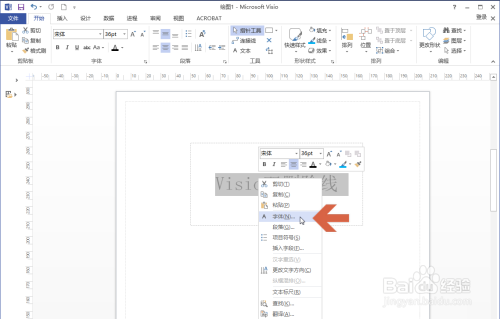
4、 第四步:这时会打开字体选项卡,点击其中的【删除线】下拉框。

5、 第五步:点击下拉菜单中的【双线】选项。
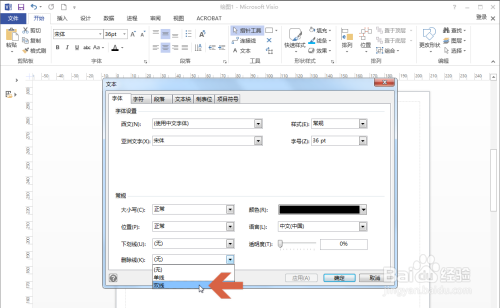
6、 第六步:点击确定按钮。

7、 第七步:这样,Visio2013就给文字添加两条删除线了。
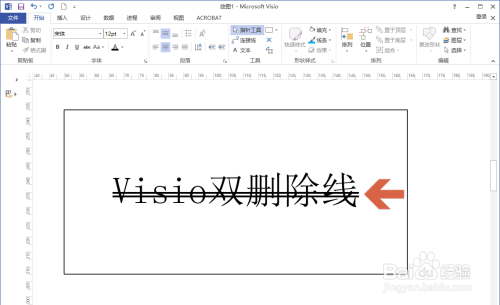
声明:本网站引用、摘录或转载内容仅供网站访问者交流或参考,不代表本站立场,如存在版权或非法内容,请联系站长删除,联系邮箱:site.kefu@qq.com。
阅读量:24
阅读量:146
阅读量:90
阅读量:46
阅读量:154